 Tutorial sistem
Tutorial sistem
 Siri Windows
Siri Windows
 Penjelasan terperinci tentang langkah-langkah untuk memulihkan tetapan kilang dalam sistem Win10
Penjelasan terperinci tentang langkah-langkah untuk memulihkan tetapan kilang dalam sistem Win10
Penjelasan terperinci tentang langkah-langkah untuk memulihkan tetapan kilang dalam sistem Win10
Apabila kita menghadapi ralat yang sukar dibaiki apabila menggunakan sistem Win10, kita boleh memulihkan tetapan kilang seperti telefon bimbit Ini memberikan penyelesaian kerosakan yang sangat praktikal untuk ramai pengguna yang tidak begitu mahir dalam pembaikan komputer untuk memulihkan sistem Win10 Bagaimana dengan tetapan kilang?
Cara memulihkan tetapan kilang dalam sistem Win10:
1 Mula-mula, klik menu Mula di sudut kiri bawah dan kemudian klik Tetapan.
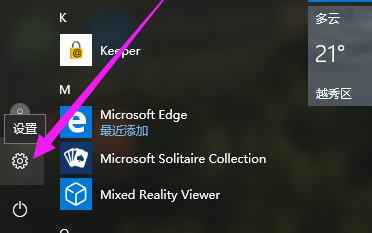
2 Kemudian pilih pilihan Kemas Kini dan Keselamatan.
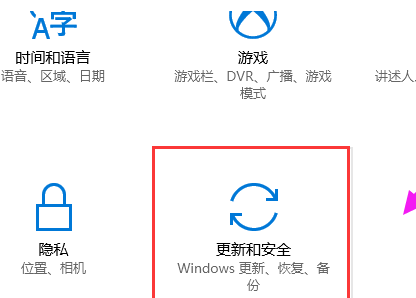
3 Klik pilihan pemulihan dan klik butang mula di bawah pemulihan.
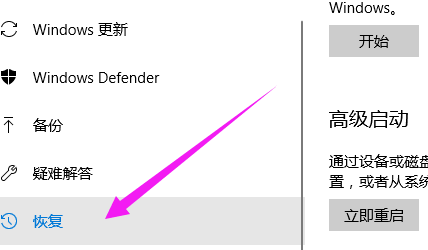
4.
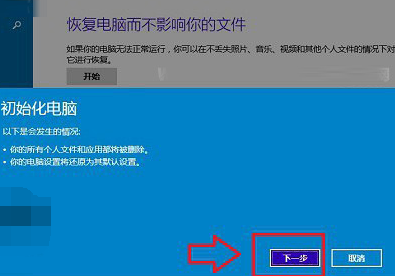
5. Pilih pemacu di mana fail perlu dipadamkan.
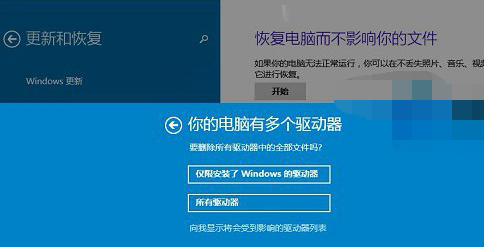
6. Klik butang permulaan.
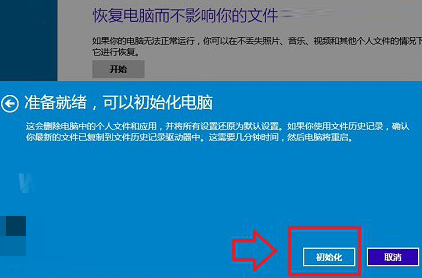
Atas ialah kandungan terperinci Penjelasan terperinci tentang langkah-langkah untuk memulihkan tetapan kilang dalam sistem Win10. Untuk maklumat lanjut, sila ikut artikel berkaitan lain di laman web China PHP!

Alat AI Hot

Undresser.AI Undress
Apl berkuasa AI untuk mencipta foto bogel yang realistik

AI Clothes Remover
Alat AI dalam talian untuk mengeluarkan pakaian daripada foto.

Undress AI Tool
Gambar buka pakaian secara percuma

Clothoff.io
Penyingkiran pakaian AI

AI Hentai Generator
Menjana ai hentai secara percuma.

Artikel Panas

Alat panas

Notepad++7.3.1
Editor kod yang mudah digunakan dan percuma

SublimeText3 versi Cina
Versi Cina, sangat mudah digunakan

Hantar Studio 13.0.1
Persekitaran pembangunan bersepadu PHP yang berkuasa

Dreamweaver CS6
Alat pembangunan web visual

SublimeText3 versi Mac
Perisian penyuntingan kod peringkat Tuhan (SublimeText3)

Topik panas
 1384
1384
 52
52
 Bagaimana untuk memulihkan tetapan kilang Xiao Ai Bagaimana untuk memulihkan tetapan kilang perisian dengan cepat?
Mar 12, 2024 pm 03:20 PM
Bagaimana untuk memulihkan tetapan kilang Xiao Ai Bagaimana untuk memulihkan tetapan kilang perisian dengan cepat?
Mar 12, 2024 pm 03:20 PM
Bagaimana untuk memulihkan Xiaoai kepada tetapan kilang? Apabila kita menggunakan perisian Xiaoai Classmate untuk masa yang lama, ia akan mudah tersekat atau fungsi di dalamnya akan diduduki sepenuhnya. Untuk keadaan sedemikian, sesetengah pengguna ingin memulihkan fungsi di dalam tetapan kilang, tetapi tidak tahu di mana untuk bermula Hari ini, saya akan memberikan tutorial tentang cara memasang perisian dengan cepat cepat. Kawan-kawan yang berminat pun boleh habiskan. Cara cepat memulihkan tetapan kilang menggunakan perisian XiaoAi: 1. Dengan kuasa dihidupkan, tekan dan tahan kekunci [CH] selama 5 saat untuk meletakkan pembesar suara XiaoAi ke dalam mod pengedaran rangkaian. 2. Tekan dan tahan [Lagu Sebelumnya] + [Lagu Seterusnya] pada masa yang sama selama 5 saat untuk memasuki keadaan tetapan semula kilang.
 Penjelasan terperinci tentang langkah-langkah untuk mendapatkan kebenaran pentadbir sistem Win11
Mar 08, 2024 pm 09:09 PM
Penjelasan terperinci tentang langkah-langkah untuk mendapatkan kebenaran pentadbir sistem Win11
Mar 08, 2024 pm 09:09 PM
Windows 11, sebagai sistem pengendalian terbaru yang dilancarkan oleh Microsoft, amat digemari oleh pengguna. Dalam proses menggunakan Windows 11, kadangkala kita perlu mendapatkan hak pentadbir sistem untuk melaksanakan beberapa operasi yang memerlukan kebenaran. Seterusnya, kami akan memperkenalkan secara terperinci langkah-langkah untuk mendapatkan hak pentadbir sistem dalam Windows 11. Langkah pertama ialah mengklik "Menu Mula". Anda boleh melihat ikon Windows di sudut kiri bawah Klik ikon untuk membuka "Menu Mula". Dalam langkah kedua, cari dan klik "
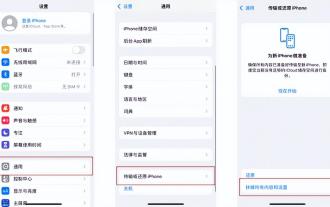 Bagaimana untuk memulihkan tetapan kilang pada telefon Apple dan di mana 'Faham dalam beberapa saat: Tutorial tetapan semula kilang iPhone'
Feb 06, 2024 pm 10:43 PM
Bagaimana untuk memulihkan tetapan kilang pada telefon Apple dan di mana 'Faham dalam beberapa saat: Tutorial tetapan semula kilang iPhone'
Feb 06, 2024 pm 10:43 PM
Jika iPhone anda telah digunakan untuk masa yang lama dan terasa tersekat dan perlahan, anda boleh memulihkan iPhone kepada tetapan kilang. Jadi, bagaimana anda boleh memulihkan tetapan kilang telefon Apple anda? Seterusnya, Shen Shi akan memperkenalkan kepada anda kaedah operasi terperinci untuk memulihkan iPhone atau iPad kepada tetapan kilang. Kaedah 1. Beroperasi dalam tetapan iPhone Jika iPhone anda boleh dihidupkan dan digunakan seperti biasa, anda boleh memasukkan [Tetapan]-[Umum]-[Pulihkan] atau [Pindahkan atau Pulihkan iPhone]; Padam data dan pulihkan peranti kepada tetapan kilang. Apabila mengesahkan untuk memadam data, iPhone akan meminta anda memasukkan kata laluan skrin kunci dalam sistem iOS baharu, anda juga mungkin perlu memasukkan Appl
 Adakah Bluetooth 5.3 memerlukan sokongan telefon mudah alih? Untuk butiran sila lihat
Jan 14, 2024 pm 04:57 PM
Adakah Bluetooth 5.3 memerlukan sokongan telefon mudah alih? Untuk butiran sila lihat
Jan 14, 2024 pm 04:57 PM
Apabila kita membeli telefon bimbit, kita akan melihat bahawa terdapat pilihan sokongan Bluetooth dalam parameter telefon mudah alih Kadang-kadang kita akan menghadapi situasi di mana set kepala Bluetooth yang dibeli tidak sepadan dengan telefon mudah alih. Begitu juga dengan Bluetooth 5.3 yang perlu disokong telefon bimbit itu sebenarnya tidak perlu. Adakah Bluetooth 5.3 memerlukan sokongan telefon bimbit. Jawapan: Bluetooth 5.3 memerlukan sokongan telefon mudah alih. Walau bagaimanapun, mana-mana telefon mudah alih yang menyokong Bluetooth boleh digunakan. 1. Bluetooth serasi ke belakang, tetapi menggunakan versi yang sepadan memerlukan sokongan telefon mudah alih. 2. Contohnya, jika kita membeli headset Bluetooth tanpa wayar menggunakan Bluetooth 5.3. 3. Kemudian, jika telefon bimbit kita hanya menyokong Bluetooth 5.0, maka Bluetooth 5.0 digunakan semasa menyambung 4. Oleh itu, kita masih boleh menggunakan telefon bimbit ini untuk menyambung fon kepala untuk mendengar muzik, tetapi kelajuannya tidak sehebat Bluetooth.
 Bagaimana untuk memulakan komputer dalam win7
Jan 07, 2024 am 11:53 AM
Bagaimana untuk memulakan komputer dalam win7
Jan 07, 2024 am 11:53 AM
Sistem win7 adalah sistem berprestasi tinggi yang sangat baik Semasa penggunaan win7 secara berterusan, ramai rakan bertanya bagaimana untuk memulakan komputer dalam win7! Hari ini, editor akan membawa anda cara memulihkan tetapan kilang komputer win7. Maklumat berkaitan tentang cara untuk memulakan komputer dalam win7: Arahan terperinci dengan gambar dan teks Langkah: 1. Buka "Menu Mula" dan masukkan. 2. Klik untuk memasukkan tetapan di bahagian bawah sebelah kiri. 3. Dalam antara muka tetapan kemas kini dan pemulihan Win10, pilih. 4. Klik di bawah "Alih keluar semua kandungan dan pasang semula Windows". 5. Anda boleh melihat tetapan "Permulaan" berikut, dan kemudian klik. 6. Masukkan pilihan tetapan "Komputer anda mempunyai beberapa pemacu" Terdapat dua pilihan di sini, anda boleh memilih mengikut situasi.
 Bagaimana untuk memadam pek bahasa yang dipasang dalam sistem win10
Jan 06, 2024 pm 10:37 PM
Bagaimana untuk memadam pek bahasa yang dipasang dalam sistem win10
Jan 06, 2024 pm 10:37 PM
Apabila kami menggunakan sistem pengendalian win10, dalam beberapa kes kami mungkin perlu memadamkan pek bahasa dalam sistem. Pada masa ini, cuma cari pilihan bahasa dahulu, kemudian pilih untuk menambah pek bahasa Semasa proses ini, nyahtanda pek bahasa untuk dipadamkan dan kemudian padamkannya. Cara memadam pek bahasa yang dipasang dalam sistem win10: 1. Gunakan win+i untuk membuka tetapan dan mencari pilihan masa dan bahasa. 2. Pilih pilihan "Bahasa" dalam pilihan masa dan bahasa. 3. Pilih "Tambah Bahasa" dan pergi ke langkah seterusnya 4. Nyahtanda pek bahasa apabila menambah bahasa Selepas penambahan selesai, anda boleh memuat turun pek bahasa dan pek suara secara berasingan.
 Bagaimana untuk memaparkan akhiran fail di bawah sistem Win11? Tafsiran terperinci
Mar 09, 2024 am 08:24 AM
Bagaimana untuk memaparkan akhiran fail di bawah sistem Win11? Tafsiran terperinci
Mar 09, 2024 am 08:24 AM
Bagaimana untuk memaparkan akhiran fail di bawah sistem Win11? Penjelasan terperinci: Dalam sistem pengendalian Windows 11, akhiran fail merujuk kepada titik selepas nama fail dan aksara selepasnya, yang digunakan untuk menunjukkan jenis fail. Secara lalai, sistem Windows 11 menyembunyikan akhiran fail, supaya anda hanya boleh melihat nama fail dalam penjelajah fail tetapi tidak dapat memahami jenis fail secara intuitif. Walau bagaimanapun, bagi sesetengah pengguna, memaparkan akhiran fail adalah perlu kerana ia membantu mereka mengenal pasti jenis fail dengan lebih baik dan melaksanakan operasi yang berkaitan.
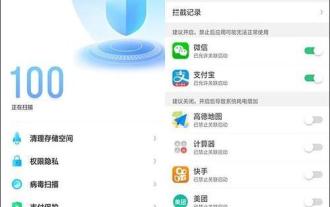 Bagaimana untuk memulihkan tetapan kilang telefon OPPO (operasi mudah, cepat kembali ke keadaan asal)
Feb 03, 2024 am 08:48 AM
Bagaimana untuk memulihkan tetapan kilang telefon OPPO (operasi mudah, cepat kembali ke keadaan asal)
Feb 03, 2024 am 08:48 AM
Kadangkala kita mungkin perlu memulihkan tetapan kilang telefon untuk menyelesaikan masalah sistem atau membersihkan data peribadi. Kami boleh menyelesaikan operasi ini dengan mudah apabila menggunakan telefon mudah alih OPPO. Berikut akan memperkenalkan secara terperinci cara memulihkan tetapan kilang untuk telefon OPPO. 1. Persediaan 2. Fahami maksud tetapan kilang 3. Sandarkan data penting 4. Masukkan antara muka tetapan 5. Cari dan pilih pilihan "Backup and Reset" 6. Pilih "Restore Factory Settings" 7. Sahkan operasi 8. Masukkan kata laluan buka kunci atau kata laluan akaun 9. Baca gesaan amaran 10. Pilih data untuk disimpan 11. Mula memulihkan tetapan kilang 12. Tunggu pemulihan selesai 13. Tetapkan konfigurasi awal 14. Log masuk ke akaun OPPO 15 . Pulihkan data peribadi 1. Persediaan: supaya apabila perlu Sambung ke komputer dan sediakan U



